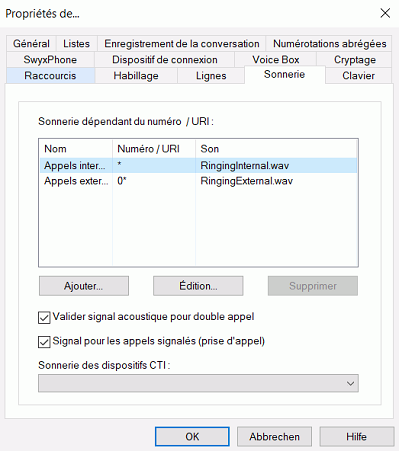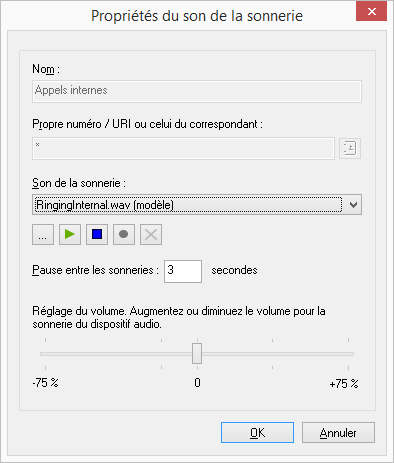SwyxIt! peut sélectionner différentes sonneries selon le numéro d'appel de l'appelant. Vous pouvez aussi entrer ici votre numéro de poste. Dans ce cas, la sonnerie diffère en fonction du numéro de poste.
1 Cliquez dans la barre de menu sur « Paramètres | Profil utilisateur… ».
La page « Caractéristiques de… » s'affiche.
2 Sélectionnez l'onglet « Sonnerie ».
3 Vous trouverez sur cet onglet tous les numéros d'appel et/ou les masques de numéros d'appel associés aux sonneries. Vous pouvez modifier et/ou supprimer ou ajouter de nouvelles entrées.
4 Cliquez sur « Ajouter… » pour définir une sonnerie particulière.
5 Entrez le nom et le numéro de téléphone de l'appelant.
Vous pouvez aussi entrer votre numéro de poste ou de MSN ici. Dans ce cas, vous entendez la sonnerie lorsqu'on vous appelle sur ce numéro.
La troncature « * » peut remplacer plusieurs caractères et le « ? » un seul.
Vous entendrez toujours la sonnerie assignée au numéro se rapprochant le plus de votre saisie.
6 Définissez la sonnerie. Pour ce faire, sélectionnez un fichier dans le menu déroulant, parcourez votre disque dur ou enregistrez directement une tonalité.
7 Déterminez l'intervalle entre les tonalités de la sonnerie.
8 Indiquez le volume de la sonnerie.
9 Cliquez sur « OK ».
10 Revenez à l'onglet « Sonnerie ».
11 Activé « Avertissement sonore pour les appels signalés (prise d'appel) », afin de provoquer une sonnerie au cas où l'appel n'a pas été accepté par le destinataire après 10 secondes, voir
Avis d'appel.
12 Définissez si vous souhaitez entendre un signal sonore dans le combiné en cas de double appel.
Si la case n'est pas cochée, le double-appel est signalé uniquement dans l'interface du PC (signalisation silencieuse du double-appel).
13 Dans « Sonneries des terminaux CTI », vous pouvez définir le terminal qui doit sonner lorsque SwyxIt! est en mode CTI. Différentes possibilités s'offrent à vous :

seule la sonnerie du CTI SwyxIt! de contrôle retentit

Seul le terminal contrôlé (SwyxIt! ou SwyxPhone) sonne

Les deux sonnent.
14 Cliquez sur « OK ».
| Vous ne pouvez pas supprimer les sonneries des appels internes et externes, mais uniquement les modifier. |